ここでは、日付時刻の計算の設定画面の説明をします。
日付時刻の計算の設定画面には、DB項目一覧から遷移してください。
項目タイプに「日付時刻の計算」と表示されている行の項目名のリンクから画面遷移できます。
DB設定は、ログイン中のユーザーが該当DBの管理者またはシステム管理者の場合のみ行えます。
権限がない場合は、DBの設定を変更することができません。
-
- 画面説明
-
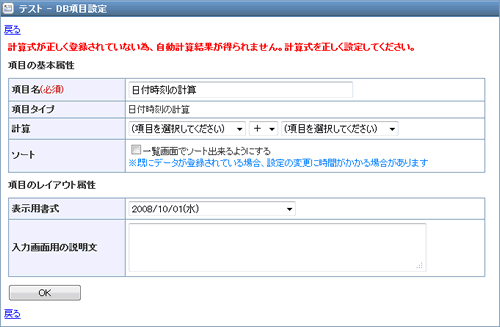
① タイトルバー
② 戻る
③ メッセージ
④ 項目の基本属性
⑤ 項目のレイアウト属性
⑥ OK
① タイトルバー
DB名と画面名が表示されます。
② 戻る
前の画面に戻るためのリンクです。
リンクをクリックすると、前の画面に戻ります。
③ メッセージ
設定に問題がある場合、メッセージが表示されます。
④ 項目の基本属性
項目の基本属性を設定するための入力フォームが表示されます。
入力項目の詳細は以下の通りです。
[項目名(必須)]
項目の名前です。行の登録画面等には、ここで設定した名前が表示されます。
※必須項目です。必ず入力してください。
[項目タイプ]
項目のタイプです。変更することはできません。
[計算]
計算方法を設定することができます。
計算は、日付時刻に時間量の加算か減算が行えます。
日付時刻の計算は、計算結果として、日付時刻を求めることができます。
左辺には、日付時刻を設定し、右辺には、時間量を設定します。
左辺の日付時刻には、同じ行の以下の項目を使用できます。
| 候補に表示される項目 |
| 項目タイプが「日付時刻」の項目 |
| 項目タイプが「日付時刻の計算」の項目 |
| (登録日)または(更新日) |
| 項目タイプが「日付時刻 / 複写取込」の項目 |
| 項目タイプが「日付時刻の計算 / 複写取込」の項目 |
右辺の時間量には、同じ行の以下の項目を使用できます。
| 候補に表示される項目 |
| 項目タイプが「時間量」の項目 |
| 項目タイプが「時間量の計算」の項目 |
| 項目タイプが「時間量 / 複写取込」の項目 |
| 項目タイプが「時間量の計算 / 複写取込」の項目 |
表以外に、直接入力を行うこともできます。
直接入力は、ここに直接した値を計算に使用できます。入力された値は固定値として利用されます。
[ソート]
チェックを入れると、一覧画面でソートができるようになります。
一覧画面でソートを行うには、項目名をクリックして下さい。
昇順または降順にソートできます。
⑤ 項目のレイアウト属性
[表示用書式]
格納されている日付時刻を表示する際の書式を設定できます。
選択できる書式は、以下の通りです。
| 選択できる書式 |
| 2008年10月01日 15時03分30秒 |
| 2008年10月01日 15時03分 |
| 2008年10月01日 15時 |
| 2008年10月01日 |
| 2008年10月 |
| 2008年 |
| 2008年10月01日(水) 15時03分30秒 |
| 2008年10月01日(水) 15時03分 |
| 2008年10月01日(水) 15時 |
| 2008年10月01日(水) |
| 2008/10/01 15:03:30 |
| 2008/10/01 15:03 |
| 2008/10/01 15 |
| 2008/10/01 |
| 2008/10 |
| 2008 |
| 2008/10/01(水) 15:03:30 |
| 2008/10/01(水) 15:03 |
| 2008/10/01(水) 15 |
| 2008/10/01(水) |
| 15時03分30秒 |
| 15:03:30 |
[入力画面の説明文]
入力画面での説明文です。入力項目の下部に説明文を表示することができます。
説明文を設定することにより、入力項目の具体的な説明や記述例を表示することができ、データ入力者を手助けすることができます。
⑥ OK
入力内容を登録するためのボタンです。
入力項目に登録したい内容を入力してからクリックしてください
入力内容に問題がある場合は、ダイアログが表示されます。
入力内容に問題がなければ、DB設定画面が表示されます。